Es gibt viele Möglichkeiten, eine unerwünschte Website von Ihrem Router zu blockieren . Sie könnten etwas Geld ausgeben, um eines dieser Internetüberwachungsprogramme zu kaufen, die weitgehend auf dem Markt verfügbar sind. Aber Sie sind überrascht, dass einige kostenlose Programme oder Methoden so gut dienen wie die bezahlten.
Obwohl bezahlte Dienste wenig Konfiguration bieten und sehr einfach zu bedienen sind (Sie müssen lediglich einmal tippen und ausgeführt) und mehr als grundlegende Funktionen bereitstellen, ist ein kostenloses Programm ausreichend, um die Aufgabe zu erledigen.
Tauchen wir in ein paar freie Methoden ein, die unerwünschte Websites am besten blockieren können.
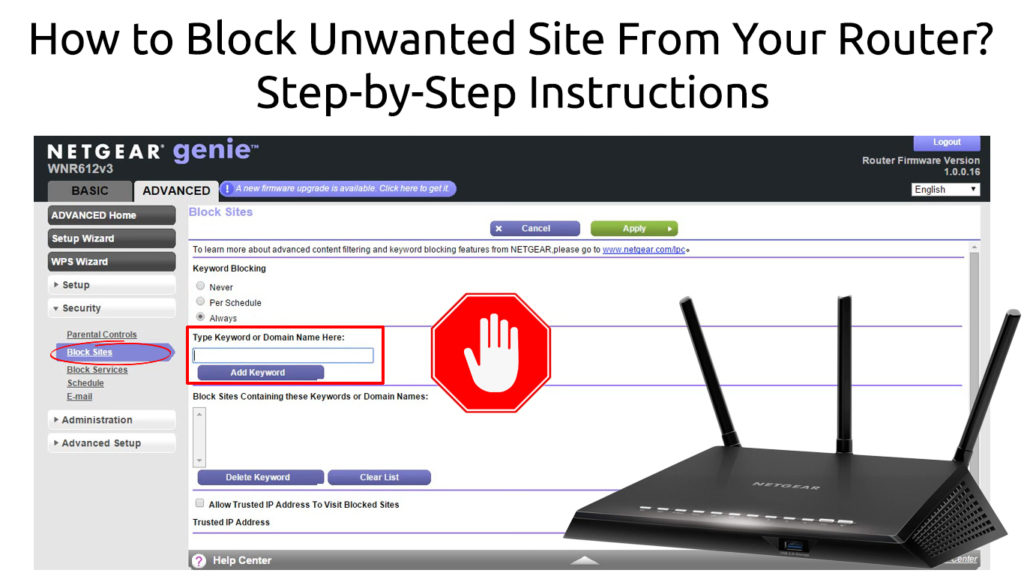
Verwenden Sie Ihren Router
Sie können Ihre Router -Blockierfunktionen verwenden, um unerwünschte Websites Ihrer Wahl oder alle nicht verschlüsstschaftlichen Websites zu blockieren. Hier sind die Schritte:
- Melden Sie sich bei Ihrer Router -Administratorseite an . Dazu müssen Sie die IP -Adresse herausfinden .
- Sie können einige Möglichkeiten finden, um die IP -Adresse Ihrer Router zu entdecken. Eine der einfachsten Methoden besteht darin, mit der rechten Maustaste auf das Windows-Symbol zu klicken und Windows PowerShell (oder CMD-Eingabeaufforderung) auszuwählen. Geben Sie IPConfig in die Eingabeaufforderung ein und Sie können einige Informationen anzeigen. Die IP -Adresse der Router befindet sich am Standardgateway.

- Öffnen Sie Ihren Internetbrowser und geben Sie die IP -Adresse in die Adressleiste ein. Melden Sie sich dann an, indem Sie den Benutzernamen und das Passwort eingeben.
- Gehen Sie in den Abschnitt Firewall oder Sicherheitsabschnitt und finden Sie die URL -Filter- oder Blockierungsfunktion.
- Geben Sie die unerwünschte Websites -URL ein, die Sie blockieren möchten.

TP-Link-Router

D-Link-Router

Netgear Router
- Klicken Sie auf die Schaltfläche Speichern oder anwenden, um die Blockierungsfunktion anzuwenden. Ihr Router startet in etwa einer Minute neu.
- Probieren Sie nach dem Neustart die Einstellungen aus, indem Sie diese Website besuchen und feststellen, ob Ihr Router sie blockiert.
So blockieren Sie eine Website mit einem TP-Link-Router
https://www.youtube.com/watch?v=4Syqnw2s7yq
Verwenden von OpenDNs
Sie können Websites auch mit OpenDNS blockieren. Selbst eine kostenlose Version kann die Benutzer daran hindern, die Websites zu besuchen. Halten Sie sich an die folgenden Schritte, um die Einstellungen zu konfigurieren:
- Melden Sie sich kostenlos unter www.opendns.com/home-internet-Security an
- Melden Sie sich bei Ihrer Router -Administratorseite an , müssen jedoch zuerst die IP -Adresse herausfinden . Um es zu finden, können Sie die oben erläuterten Schritte verwenden.
- Öffnen Sie Ihren Internetbrowser und geben Sie die IP -Adresse in die Adressleiste ein. Melden Sie sich dann an, indem Sie den Benutzernamen und das Passwort eingeben.
- Suchen Sie unter der Basis -Setup -Seite nach dem Abschnitt Internet oder WAN.
- Sie müssen automatische DNs deaktivieren und IP -Adressen für die OpenDNS -Server eingeben. Gehen Sie also auf, um automatische DNs zu deaktivieren.
- Geben Sie die apendns Serveradressen in den beiden Feldern ein: 208.67.222.222 und 208.67.220.220

Netgear Router

TP-Link-Router
- Klicken Sie auf die Schaltfläche Speichern oder anwenden, um die Blockierungsfunktion anzuwenden. Ihr Router startet in etwa einer Minute neu.
- Als nächstes müssen Sie sich mit Ihrem neuen Konto beim OpenDNS -Dashboard anmelden. Sie kommen zum OpenDNS -Dashboard.
- OpenDNS sendet eine E -Mail -Nachricht, die Sie bestätigen müssen, bevor Sie die Website besuchen. Gehen Sie zu Einstellungen und geben Sie Ihr Netzwerk -IP in die Spalte hinzu. OpenDNS identifiziert Ihre Netzwerke -IP -Adresse (Ihre öffentliche IP) und blockiert unerwünschte Websites, die Sie durchmachen möchten.
- Gehen Sie zu Einstellungen und finden Sie die Webinhaltefilterung, um unerwünschte Website -URLs zu identifizieren, die Sie von Ihrem Netzwerk aus blockieren möchten.
- Sie haben die Möglichkeit, die Filtersicherheitsstufen festzulegen - niedrig, moderat, hoch und individuell.

- Fügen Sie in der Liste der einzelnen Domänen die Websites, die Sie blockieren möchten, hinzu (auf 25 Websites). Stellen Sie sicher, dass Sie die Schaltfläche "Immer blockieren" auf jeder Website überprüfen.
- Die neuen Einstellungen werden erst wirksam, nachdem Sie den Cache Ihres DNS gespült haben. Obwohl es nach einer Weile automatisch auf Ihren Netzwerkgeräten eingerichtet wird, können Sie sie jederzeit manuell für die sofortige Blockierungsanwendung einrichten. Machen Sie die Anhängerschaft:
Im Windows -Betriebssystem - drücken Sie gleichzeitig die Windows -Taste und die R -Taste. Wenn Sie IPConfig / Flushdns eingeben, spülen Sie Ihre DNs. Testen Sie die Filterfunktion, wenn sie auf der beabsichtigten Website besucht und sie funktioniert.
Andererseits müssen Sie auf dem Mac das Terminal von der Seite der Versorgungsunternehmen öffnen. Wenn Sie dscacheUtil -FlushCache eingeben, spülen Sie Ihren DNS und geben dann sudo Killall -hup mdnsresponder ein, damit der DNS -Service neu startet. Geben Sie das Administratorkennwort ein, wenn Sie aufgefordert werden.
Alternativ sollten Sie auch Cache und Cookies in Ihrem Browser löschen.
- Probieren Sie die Einstellungen aus, indem Sie versuchen, die unerwünschte Website mit einem Ihrer verbundenen Geräte zu besuchen.
So richten Sie OpenDNs (und Ihren Router) ein, um unerwünschte Websites zu blockieren
https://www.youtube.com/watch?v=idppe66KB1K
Abschluss
Das Internet ist voller Websites und Sie wissen, dass nicht alle Websites sicher sind. Hoffentlich hat unser Leitfaden Ihnen geholfen, all diese unsicheren Websites zu blockieren, sodass Sie nicht für einen Website -Überwachungsdienst bezahlen müssen. Die beiden oben beschriebenen Methoden sind absolut kostenlos.
